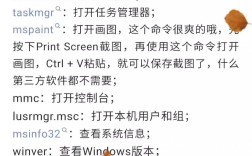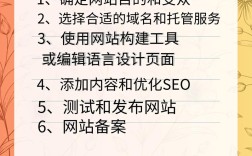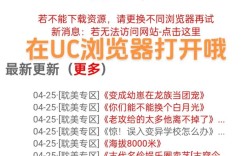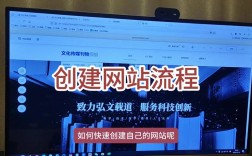在iPad上使用邮件功能是日常工作和生活中非常常见的操作,无论是处理工作邮件、与朋友保持联系,还是接收重要通知,掌握iPad上的邮件使用方法都能大大提升效率,iPad的邮件应用(Mail)功能强大且易于上手,下面将详细介绍如何在iPad上设置、使用和管理邮件。
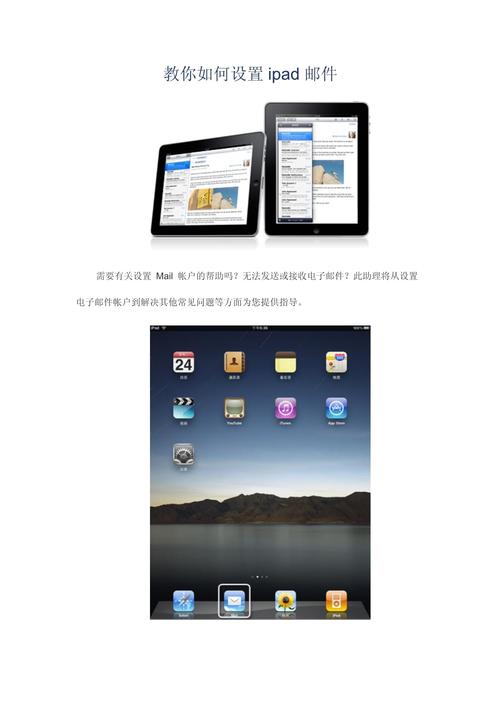
初次使用邮件应用时,需要添加邮箱账户,iPad支持多种邮箱类型,如iCloud、Exchange、Gmail、Yahoo等,添加账户的步骤如下:打开“设置”应用,向下滑动并点击“邮件”,然后选择“账户”,点击“添加账户”,根据邮箱类型选择相应的选项(如iCloud、Google等),输入邮箱地址和密码,按照提示完成验证,对于企业邮箱,可能需要选择“Exchange”并输入服务器信息,添加成功后,该账户的邮件会自动同步到邮件应用中。
添加账户后,进入邮件应用的主界面,可以看到不同账户的邮件列表,邮件应用会自动收件,你也可以手动刷新:下拉邮件列表即可触发刷新,邮件列表会显示发件人、主题、预览和接收时间,未读邮件会用粗体标识,点击某封邮件即可打开阅读,邮件内容支持富文本显示,包括图片、链接等,对于长邮件,可以通过双指捏合手势来快速调整字体大小,方便阅读。
撰写新邮件时,点击邮件列表右上角的“撰写”按钮(通常是一个铅笔图标),进入编辑界面,收件人栏需要输入对方的邮箱地址,可点击“收件人”选择“收件人”、“抄送”或“密送”;主题栏简要概括邮件内容;正文栏输入邮件正文,支持插入图片、附件(通过点击工具栏的附件图标,可以从“文件”应用、照片或 iCloud Drive中选择文件),写完后,点击右上角的“发送”即可,如果暂时不想发送,可以点击“保存”草稿,邮件会保存在“草稿”文件夹中。
邮件应用还提供了强大的邮件管理功能,在邮件列表中,可以向左滑动单封邮件,出现“归档”、“垃圾邮件”、“删除”等选项;也可以点击左下角的“编辑”按钮,进入批量编辑模式,选择多封邮件进行移动、标记或删除操作,通过创建“邮箱”文件夹(在“邮件”应用的“邮箱”界面点击“编辑”,选择“新建邮箱”),可以将不同账户或类别的邮件分类整理,例如将工作邮件归档到“工作”文件夹,实现高效管理。
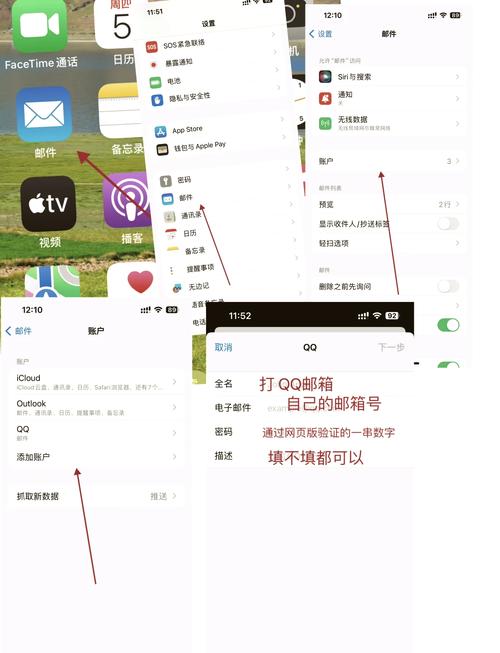
搜索功能是快速查找邮件的关键,在邮件列表顶部搜索框中输入关键词(发件人、主题、内容等),邮件应用会实时筛选匹配的邮件,对于更精确的搜索,可以点击搜索框右侧的图标,设置搜索范围(如当前邮箱、所有邮箱)、时间范围、是否有附件等条件。
邮件应用的个性化设置也很实用,在“设置”-“邮件”中,可以调整邮件预览显示的行数、默认发件人账户、签名(为每个账户设置个性化签名)、是否标记为已读等,支持“邮件”小组件,在iPad主屏幕上添加小组件后,无需打开应用即可快速查看未读邮件数量和预览部分内容。
对于多账户用户,邮件应用会自动将不同账户的邮件合并显示在“收件箱”中,也可以在“邮箱”列表中单独查看某个账户的邮件,在“设置”-“邮件”-“账户”中,可以设置每个账户的邮件同步频率(如推送、每小时、手动),以节省流量和电量。
相关问答FAQs:
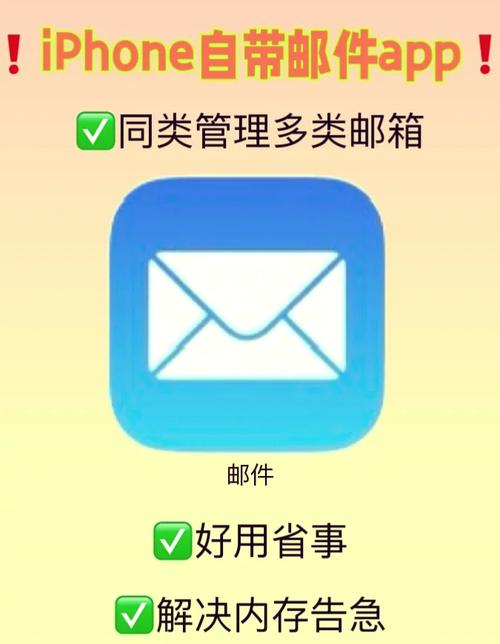
-
问题:iPad邮件应用如何添加附件?
解答:在撰写邮件时,点击正文输入框上方的附件图标(通常是一个回形针),选择“插入文稿”(从“文件”应用中选择)、“插入照片”或“扫描文稿”,也可以直接从相册或iCloud Drive中选择文件,添加完成后,附件会显示在主题下方,发送时会自动包含。 -
问题:如何在iPad上设置邮件自动回复?
解答:目前iPad自带的邮件应用本身不支持直接设置自动回复,但如果是iCloud或Exchange账户,可以通过对应的网页版邮箱设置自动回复,iCloud用户可登录icloud.com,进入“邮件”设置中的“规则”或“自动回复”功能(具体路径可能因系统版本变化);Exchange账户用户需通过企业邮箱系统的网页端设置,通常在“选项”-“自动处理”中配置。